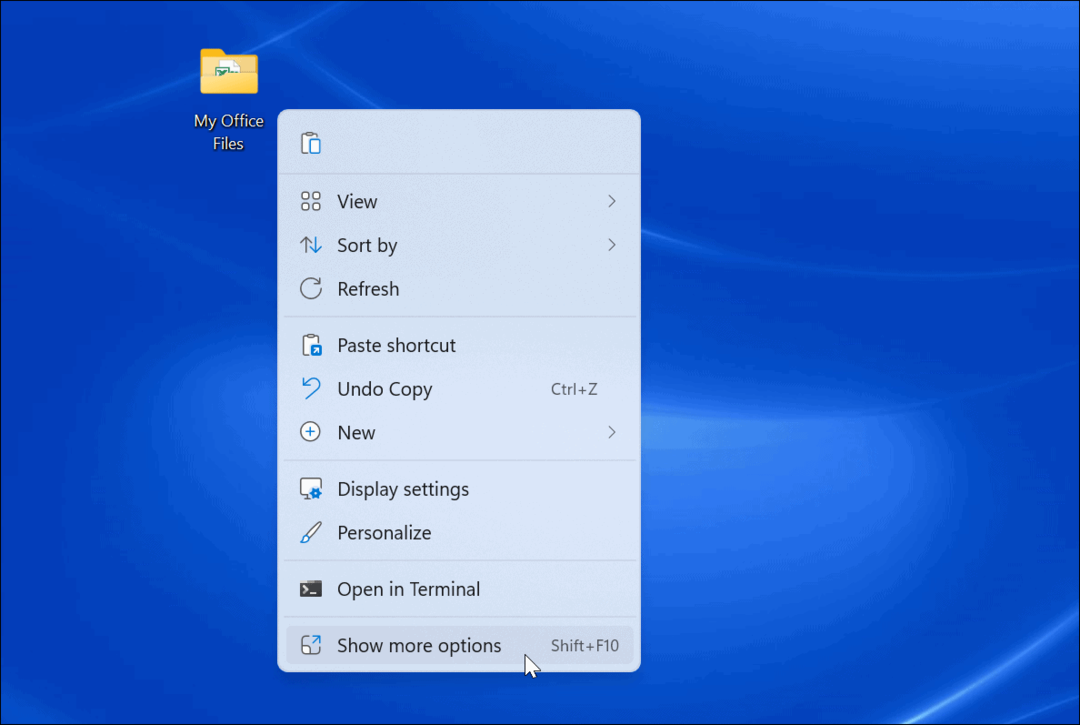Windows 10 Tipp: Verwalten von AutoPlay-Aktionen für externe Geräte
Microsoft Windows 10 / / March 17, 2020
Zuletzt aktualisiert am

Mit Windows 10 können Sie auf einfache Weise AutoPlay-Aktionen für externe Geräte festlegen, die Sie mit Ihrem PC verbinden. Und es hat viel mehr Optionen als frühere Versionen.
Mit Windows 10 können Sie auf einfache Weise AutoPlay-Aktionen für externe Geräte festlegen, die Sie mit Ihrem PC verbinden. Während frühere Windows-Versionen nur begrenzte Auswahlmöglichkeiten zuließen, bietet Windows 10 mehrere Optionen, die Sie jederzeit ändern können.
Steuern Sie die AutoPlay-Optionen in Windows 10
Wie in früheren Windows-Versionen wird beim Anschließen eines Geräts, d. H. Einer SD-Karte, eines Telefons oder eines Tablets, ein AutoPlay-Menü angezeigt, in dem Sie gefragt werden, wie Windows mit dem Gerät umgehen soll. Wenn Sie nicht möchten, dass dies ständig auftaucht, können Sie es entweder deaktivieren oder jedes Gerät so einstellen, dass es bei jeder Verbindung das tut, was Sie wollen.
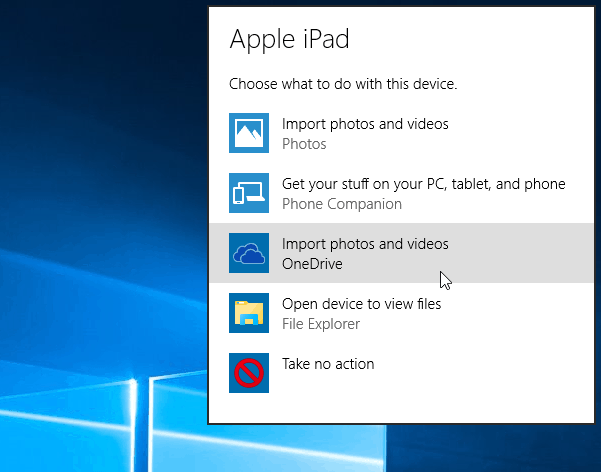
Um zu den AutoPlay-Optionen zu gelangen, gehen Sie zu
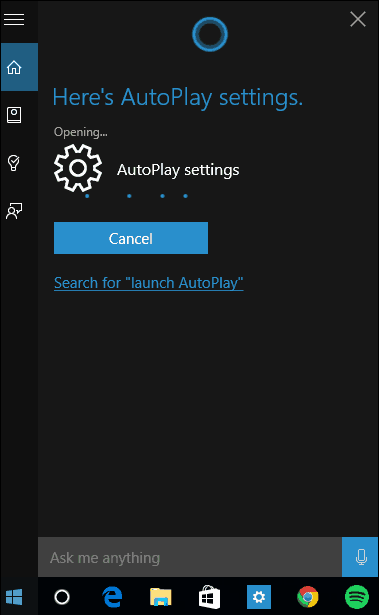
Hier haben Sie verschiedene Optionen, mit denen Sie auswählen können, was passiert, wenn Sie Ihre Geräte anschließen. Wenn Sie jedoch nur die automatische Wiedergabe deaktivieren möchten, stellen Sie den Schalter oben auf Aus.
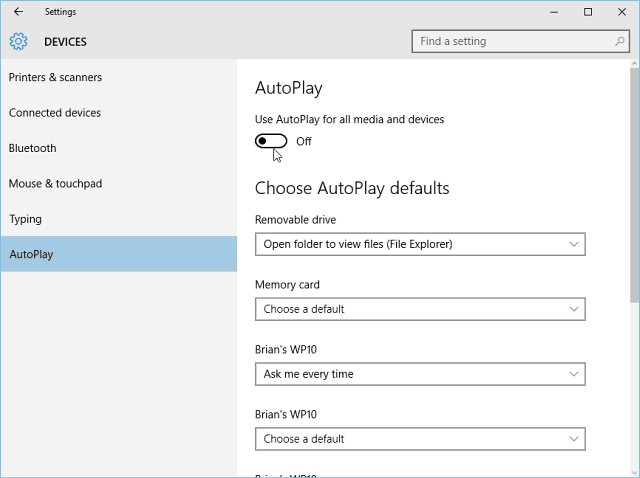
Um zu verwalten, was Windows 10 mit jedem Gerät macht, wenn Sie es anschließen, wählen Sie einfach aus, was es mit jedem Ihrer aufgelisteten Geräte tun soll. Wie Sie im folgenden Beispiel sehen können, kann ich bei der Auswahl meines Windows Phone verschiedene Aktionen auswählen. Ich kann Fotos und Videos vom Telefon auf mein lokales Laufwerk oder OneDrive importieren, keine Maßnahmen ergreifen, den Inhalt öffnen, um ihn im Datei-Explorer anzuzeigen usw. Wählen Sie die Option, die für Sie am besten geeignet ist.
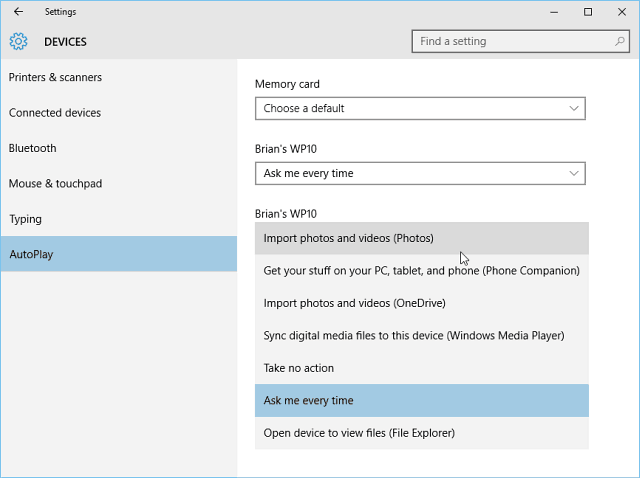
Es ist auch erwähnenswert, dass Sie weiterhin zur traditionellen Systemsteuerungsversion gelangen können. Auf diese Weise können Sie festlegen, was sowohl für Medientypen als auch für Geräte geschieht. Natürlich können Sie damit auch die automatische Wiedergabe vollständig deaktivieren.
Um es zu starten, einfach Art:automatisches Abspielen in das Suchfeld und drücken Sie die Eingabetaste.
Dort haben Sie die Systemsteuerungsversion mit Optionen, die möglicherweise vertrauter sind, wenn Sie erst mit Windows 10 beginnen Upgrade von Windows 7.
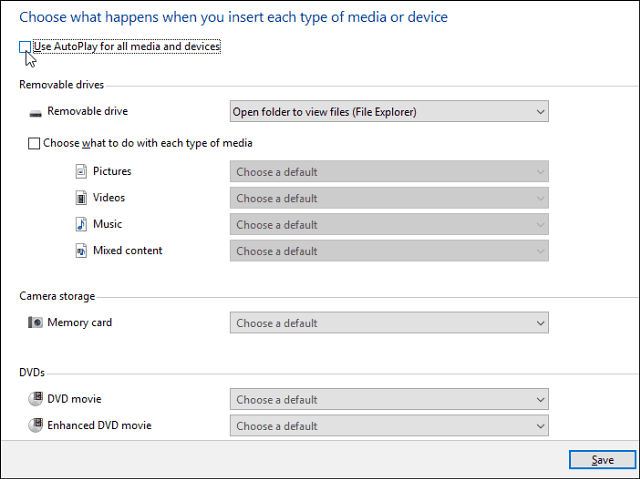
Wenn Sie Windows 10 noch nicht ausführen, können Sie dies tun Deaktivieren Sie AutoPlay in Windows 8, auch.